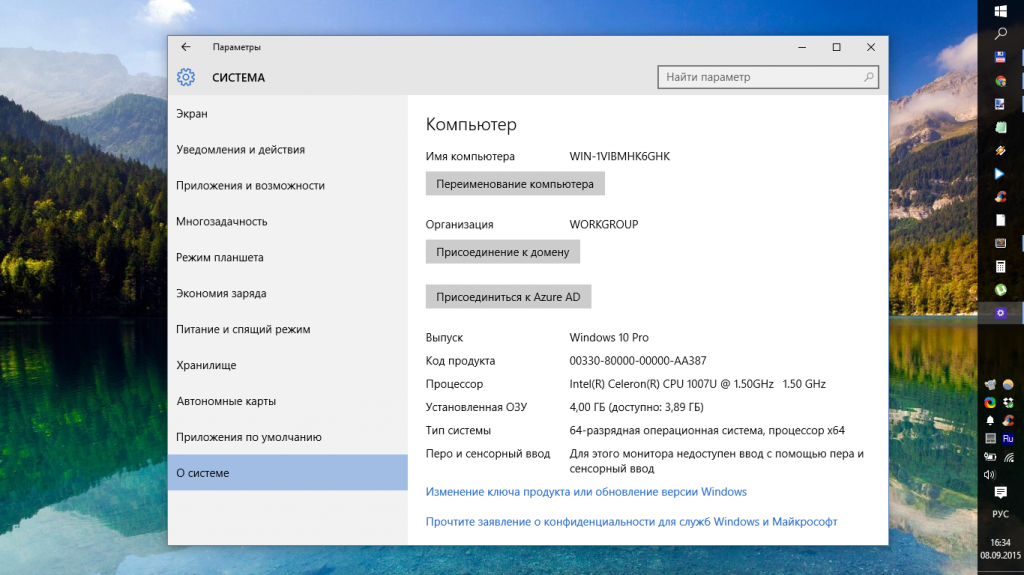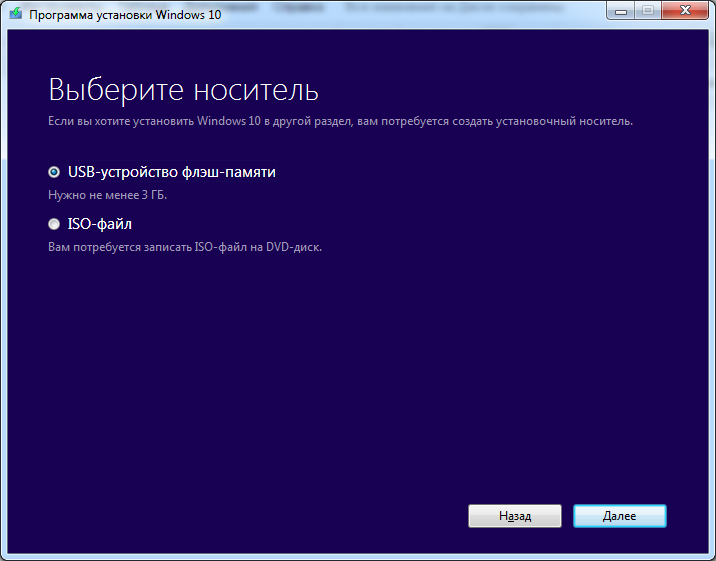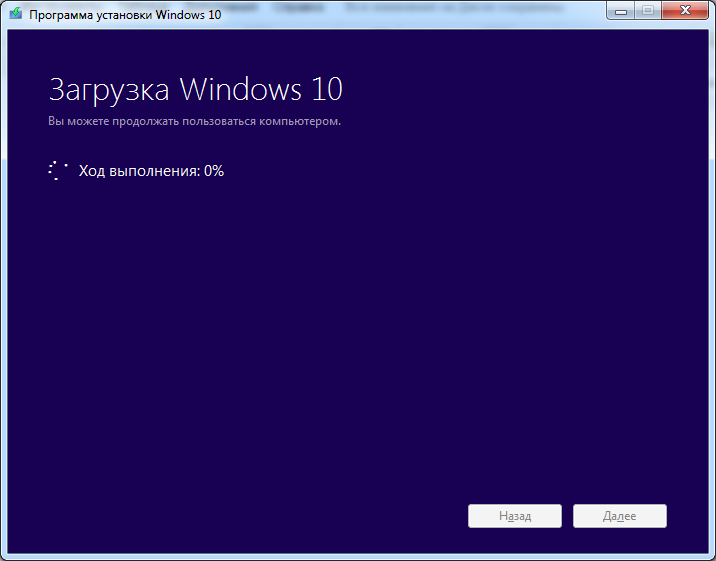64-битные программы работают быстрее и эффективнее, чем 32-битные. Любой достаточно современный ПК имеет 64-битный процессор (has a 64-bit processor) . Но как запустить 32-битное программное обеспечение на 64-битном компьютере?
Современные (Modern) компьютеры, произведенные в последние несколько лет, оснащены 64-разрядными процессорами и операционными системами и изначально способны запускать только 64-разрядные приложения. Вот почему программное обеспечение, поставляемое в наши дни, почти исключительно 64-битное. Вы по-прежнему будете сталкиваться с некоторыми 32-разрядными приложениями (особенно если вы используете старые приложения), а запуск их в 64-разрядной версии Windows обычно довольно прост. Итак, как все это работает? Давай выясним.
Можно ли напрямую запускать 32-разрядное программное обеспечение (Software) на 64-разрядной машине?
Понимание того, чем 64-битная архитектура отличается от 32-битной системы, — сложная тема, которая выходит за рамки этой статьи. Просто знайте, что 64-разрядный процессор (и ОС) не просто обрабатывает больше информации за раз, но делает это совершенно иначе, чем система с более старой архитектурой.
OTVDM — 16 битные программы в 64 битной Windows
Таким образом, хотя приложения, разработанные для 32-разрядного компьютера, могут работать точно так же на 64-разрядной машине, под капотом происходит нечто большее, чем просто изменение режима совместимости (changing the compatibility mode) . Среда, ожидаемая 32-разрядным приложением, не существует в 64-разрядной версии Windows , что делает невозможным прямое взаимодействие такого приложения с оборудованием.
Исправление? Эмуляция (Emulation) . Единственный способ заставить 32-битную программу работать — это эмулировать архитектуру старой школы и предоставить приложению тот же интерфейс, для которого оно создано.
Вариант по умолчанию: WOW64
Microsoft хорошо осведомлена о проблеме с запуском 32-разрядных приложений в 64-разрядной ОС. Вот почему современные операционные системы с 64-битной архитектурой, такие как Windows XP , Vista , Windows 7 или Windows 10, имеют встроенный эмулятор WOW64 .

WOW64 — это подсистема Windows , предназначенная для запуска 32-приложений на 64-битной машине. WOW64 имитирует среду 32-разрядной операционной системы, предоставляя старым приложениям интерфейс из предыдущих версий Windows .
Как перейти на 64-битную windows 7
Этот уровень совместимости легкий, мощный и работает сразу после установки. Это означает, что вы можете просто дважды щелкнуть EXE — файл любого 32-разрядного приложения, а Windows позаботится обо всем остальном.
Дорогая альтернатива: виртуализация
Виртуальные машины — это хорошо известный метод запуска различных архитектур и операционных систем (operating systems) на оборудовании, не предназначенном для их поддержки. Вы можете устанавливать и запускать приложения, предназначенные для Linux или macOS от Apple, (Apple’s macOS) на ПК с Windows с (Windows) процессором Intel (Intel) без каких-либо кардинальных изменений.
Вы можете использовать ту же технику для запуска более старой 32-разрядной версии Windows на своем современном ПК. Это позволит вам запускать устаревшие приложения в вашей системе, даже если ваш текущий процессор 64-разрядный.

Помните (Remember) , однако, что этот метод требует много работы и, откровенно говоря, не нужен. Гораздо проще использовать встроенный эмулятор WOW64 , чем охотиться за копией 32-битной Windows XP (32-bit Windows XP) .
Установка 32-битных приложений (Apps) на 64-битный компьютер (Computer)
Нет никакой разницы между установкой 32-битного приложения в 32-битной ОС и 64-битной версией Windows . Независимо от (Whether) того, есть ли у вас компакт-диск (CD-ROM) или установочный файл, вы просто запускаете установку и позволяете операционной системе разобраться с ней.
Windows работает с 32-разрядными версиями программ, помещая их в другой каталог (different directory) . Существует стандартная папка Program Files , в которой хранится все установленное вами 64-битное программное обеспечение, и Program Files ( x86 ), в которой находятся приложения, предназначенные для 32-битной машины.
Программное обеспечение, присутствующее в каталоге x86 , запускается путем эмуляции 32-разрядной версии Windows с использованием WOW64 . Этот процесс полностью автоматический, поэтому вы можете запускать приложения, присутствующие в обоих программных (Program) файлах, без какой-либо разницы.
Можно ли запускать 32-битные приложения (Apps) на 64-битном процессоре (CPU) ?
Многие считают, что старые программы могут работать только на 32-битном процессоре. Хотя это правда, что только 32-разрядный компьютер может изначально запускать эти приложения, все современные типы систем также могут запускать такие программы.
Для большинства пользователей это сводится к простому запуску указанного приложения, поскольку Windows сама позаботится о технических деталях его эмуляции через WOW64 . Если вы хотите использовать другой подход (возможно, если утилита у вас не работает), вы можете использовать виртуализацию.
Такие сервисы, как VirtualBox или VMWare , позволяют эмулировать 32-разрядную виртуальную машину, которая может напрямую запускать любые 32-разрядные приложения. Это сложный процесс, даже с учебными пособиями, поэтому вам лучше заставить WOW64 нормально работать с вашей установкой Windows .
How to Run 32 Bit Programs on 64 Bit Windows
64-bit programs run faster and more efficiently thаn 32-bit applications. Any reasonably modern PC has a 64-bit processor. But, how do you run 32-bit software on a 64-bit computer?
Modern computers—those manufactured in the last several years—are powered by 64-bit processors and operating systems and are only natively capable of running 64-bit applications. This is why software shipped these days is almost exclusively 64-bit. You will still run into some 32-bit apps (especially if you’re running older apps), and running them on a 64-bit version of Windows is usually pretty seamless. So, how does it all work? Let’s find out.
Can You Directly Run 32-bit Software On a 64-bit Machine?
Understanding how a 64-bit architecture differs from a 32-bit system is a complicated topic that is beyond the scope of this article. Just know that a 64-bit processor (and OS) doesn’t just process more information at once but does so in a radically different manner than a system with older architecture.
So while apps designed for a 32-bit computer might appear to run just the same on a 64-bit machine, there is more going on under the hood than just changing the compatibility mode. The environment expected by a 32-bit app doesn’t exist in a 64-bit version of Windows, which makes it impossible for such an application to interface with the hardware directly.
The fix? Emulation. The only way to get a 32-bit program working is to emulate the old-school architecture and provide the app with the same interface it is built for.
The Default Option: WOW64
Microsoft is well aware of the issue with running 32-bit apps on a 64-bit OS. This is why modern operating systems with 64-bit architecture like Windows XP, Vista, Windows 7, or Windows 10 come with a built-in emulator called WOW64.

WOW64 is a Windows subsystem designed to run 32-applications on a 64-bit machine. WOW64 simulates the environment of a 32-bit operating system, providing older applications with the interface found in previous Windows versions.
This compatibility layer is lightweight, powerful, and works right out of the box. This means you can just double-click on the EXE file of any 32-bit application and let Windows take care of the rest.
An Expensive Alternative: Virtualization
Virtual Machines are a well-known method of running different architectures and operating systems on hardware not designed to support it. You can install and run apps meant for Linux or Apple’s macOS on a Windows PC with an Intel processor without any drastic changes.
You can use the same technique to run an older, 32-bit version of Windows on your modern PC. This will let you run legacy applications on your system even if your current processor is 64-bit.

Remember, though, that this method involves a lot of work and is frankly unnecessary. It is much easier to use the built-in WOW64 emulator than to hunt for a copy of 32-bit Windows XP.
Installing 32-bit Apps On a 64-bit Computer
There is no difference in installing a 32-bit application on a 32-bit OS versus a 64-bit version of Windows. Whether you have a CD-ROM or a setup file, you just run the installation and let the operating system sort it out.
Windows deals with 32-bit versions of programs by putting them in a different directory. There is the standard Program Files folder, which holds all 64-bit software you have installed, and a Program Files (x86) that is home to apps meant for a 32-bit machine.
The software present in the x86 directory is run by emulating a 32-bit version of Windows using WOW64. This process is completely automatic, so you can run apps present in both Program Files without any difference.
Can You Run 32-bit Apps On a 64-bit CPU?
Many people believe that old programs can only run on a 32-bit processor. While it is true that only a 32-bit computer can natively run these apps, all modern system types can run such programs just as well.
For most users, this boils down to simply running the said app, as Windows will take care of the technical details of emulating it through WOW64 by itself. If you want to take a different approach (perhaps if the utility isn’t working for you), you can use virtualization.
Services like VirtualBox or VMWare allow you to emulate a 32-bit virtual machine, which can run any 32-bit apps directly. This is a complicated process, even with tutorials, so you are better off getting WOW64 working on your Windows installation normally.

Флорентина Успенская
About the author
Я инженер-программист с более чем 15-летним опытом работы с Microsoft Office и Edge. Я также разработал несколько инструментов, используемых конечными пользователями, например, приложение для отслеживания важных медицинских данных и детектор программ-вымогателей. Мои навыки заключаются в разработке элегантного кода, который хорошо работает на различных платформах, а также в отличном понимании взаимодействия с пользователем.
Источник: 101-help.com
Установка 64-битных приложений
CreateInstall является 32-битным приложением и может создавать только 32-битные инсталляции, но вы также можете использовать этот инсталлятор для установки 64-битных приложений. На 64-битной версии Windows все 64-битные приложения устанавливаются в директорию Program Files, а 32-битные приложения устанавливаются в Program Files (x86).
Следует заметить, что существует автоматический редирект для 32-битных приложений с Program Files на Program Files (x86). Поэтому, даже если вы явно укажете путь установки в инсталляции как Program Files, ваши файлы всё равно установятся в Program Files (x86). Чтобы решить эту проблему и установить 64-битную программу в Program Files, необходимо предварительно отключить этот редирект.
Для этого вставьте перед распаковкой или в начале скрипта команду WOW64Redirection On/Off со значением 64xRedirection State как Отключено. При необходимости вы можете в дальнейшем включить редирект обратно с помощью этой же команды. В параметре Имя переменной вы можете указать имя для получения пути Program Files для 64-битных приложений. На 32-битных версиях Windows данная команда не имеет никакого эффекта, а в переменную запишется стандартный путь Program Files.
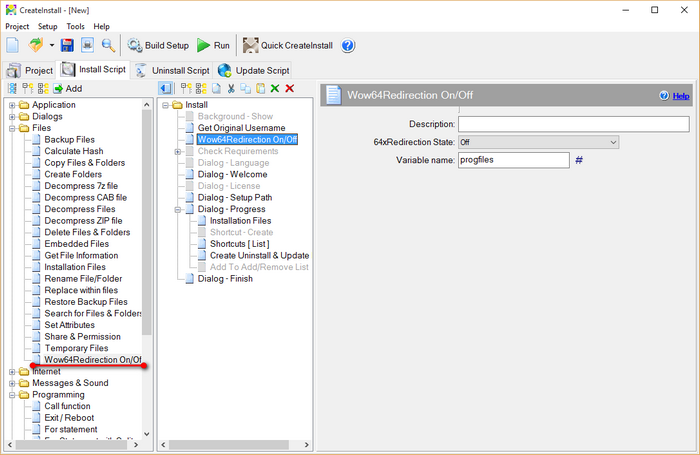
Команда отключение редиректа
Если вы устанавливайте только 64-битную версию приложения, то тогда просто укажите там progfiles, в этом случае у вас путь установки измениться автоматически. В противном случае, не забудьте изменить путь установки до распаковки или других действия с файлами. Например, setuppath => #progfiles64#My Application.
Следует заметить, что автоматический редирект применяется не только для директории Program Files, но и для системной директории Windows. Все 32-битные приложения при обращении к System32 перенаправляются на SysWOW64. При отключении редиректа вы сможете устанавливать 64-битные файлы в System32.
Отключение стандартного редиректа Windows позволяет также создавать инсталляции, которые могут устанавливать 64-битную версию или 32-битную версию программы в зависимости от версии Windows у пользователя или выбора самого пользователя. Например, существует переменная os64, которая равна 1 на 64-битных версиях Windows и равна 0 на 32-битных версиях. Далее, достаточно указывать в командах поле Условие как os64 или !os64, чтобы выполнялись только соответствующие команды и устанавливались нужные файлы для пользовательской версии Windows.
Отключение автоматического редиректа даёт возможность устанавливать 32-битные приложения в Program Files на 64-битных версиях Windows. Не используйте данный метод для таких целей!
Смотрите также
Eonza automation software — free, open source cross-platform program for easy creation and management of scripts. Gentee script programming language — Free, open source and cross-platform programming language for automation.
- Справочная информация
- Введение
- Первое знакомство
- Сравнение инсталляторов
- Лицензионное соглашение
- Лицензия Light
- Лицензия Free
- Возможности программы
- Список команд
- FAQ
- Глобальные переменные
- Как использовать переменные среды
- Как определить Control ID
- Как подписать инсталляцию
- Как создавать ярлыки
- Локальные переменные
- Переносная версия
- Установка 64-bit приложений
- Ложные срабатывания антивирусов
- Фильтр распаковки
- Запуск из командной строки
- Как двигать контролы
- Как использовать Условие
- Мультисборка установок
- Общие параметры диалогов
- Переменные зависимые от языка
- Переменные-параметры диалогов
- Предопределенные директории
- Предопределенные переменные
- Функция-обработчик диалогов
Источник: www.createinstall.ru
Как перейти с 32-битной Windows 10 на 64-битную?
 Windows 10 при обновлении с предыдущих версий Windows самостоятельно определяет разрядность. Если вы ставите апдейт поверх 32-битной Windows 7 или Windows 8, вы получите 32-битную версию Windows 10.
Windows 10 при обновлении с предыдущих версий Windows самостоятельно определяет разрядность. Если вы ставите апдейт поверх 32-битной Windows 7 или Windows 8, вы получите 32-битную версию Windows 10.
В некоторых случаях имеет смысл перейти на 64-битную Windows — например, если вы проапгрейдили свой компьютер и установили в него 4 гигабайта оперативной памяти или еще больше. Как это сделать? Прежде всего удостоверьтесь, что в вашем компьютере установлен процессор с поддержкой 64 бит. Для этого откройте «Параметры» > «Система» > «О системе» и посмотрите разрядность процессора.
Если там написано, что у вас 32-разрядная операционная система и 64-разрядный процессор, значит, скорее всего, вы сможете установить 64-битную версию Windows 10. 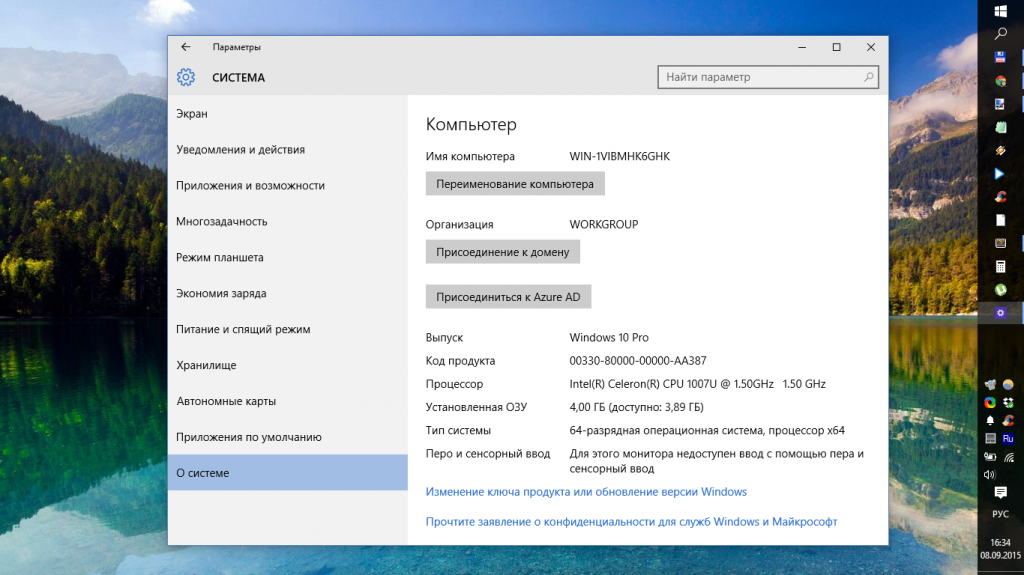 Некоторые устаревшие 64-битные процессоры не поддерживают работу с 64-битной версией Windows 10.
Некоторые устаревшие 64-битные процессоры не поддерживают работу с 64-битной версией Windows 10.
Для обеспечения такой поддержки необходимо, чтобы процессор мог работать с определенными типами инструкций, в частности с SSE2, EMT64T или AMD64 и VT-x или VT-d. Посмотреть перечень инструкций процессора можно с помощью программы CPU-Z. Если у вас старый компьютер, зайдите в BIOS и активируйте в нем поддержку NX или XD. Обычно эти опции содержатся во вкладке с продвинутыми настройками BIOS.
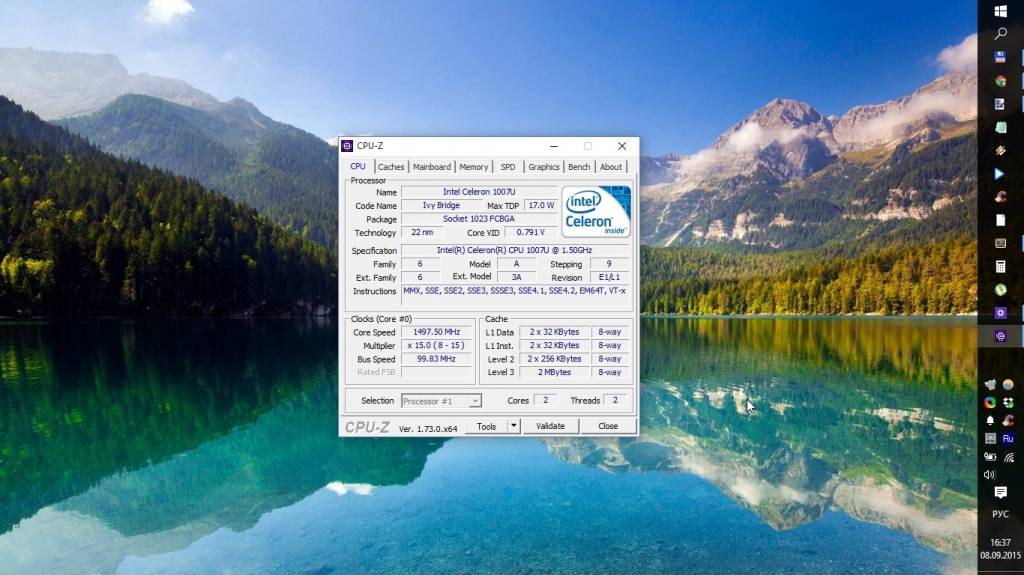 Современные компьютерные комплектующие и периферийная техника как правило совместимы с 64-битными операционными системами, но если вашему компьютеру уже лет пять или больше, имеет смысл зайти на сайт его производителя и проверить наличие драйверов. Скачивать их не нужно, Windows 10 сама установит их, если они доступны.
Современные компьютерные комплектующие и периферийная техника как правило совместимы с 64-битными операционными системами, но если вашему компьютеру уже лет пять или больше, имеет смысл зайти на сайт его производителя и проверить наличие драйверов. Скачивать их не нужно, Windows 10 сама установит их, если они доступны.
В том случае, если драйверы отсутствуют или работают некорректно, вы сможете откатиться к 32-битной версии Windows 10. Обновить 64-битную Windows 10 поверх 32-битной не получится, необходимо производить чистую установку. Зайдите на сайт Microsoft, скачайте 32-битный инструмент для установки Windows 10 и запустите его. Выберите создание загрузочного носителя и укажите разрядность — 64 бита.
Создайте загрузочную флешку или диск и загрузитесь с нее или с него. Переустановите систему, пропустив шаг, на котором предлагается ввести ключ активации. 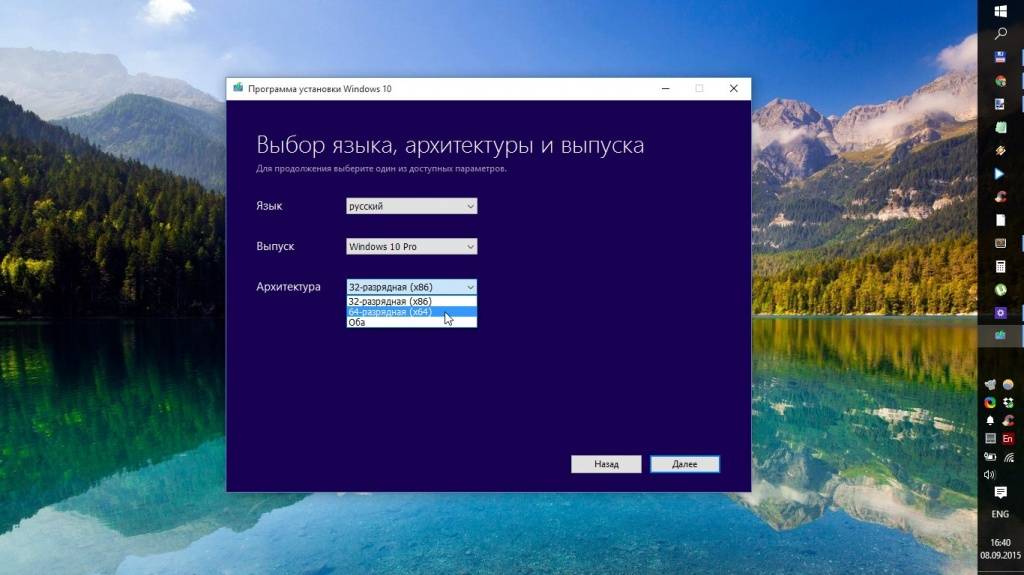 Устанавливать 64-битную Windows 10 поверх 32-битных Windows 7 или Windows 8 не рекомендуется, поскольку вы рискуете потерять лицензионный ключ. Лучше всего сначала обновиться до 32-битной версии и только потом произвести чистую установку 64-битной Windows 10. Если вы по какой-то причине захотите вернуться к 32-битной версии Windows 10, это можно сделать восстановлением предыдущей ОС через системные параметры или с помощью инструмента для установки Windows 10, но теперь уже вам нужно будет скачать 64-битный инструмент и создать загрузочный носитель с 32-битной версией Windows 10.
Устанавливать 64-битную Windows 10 поверх 32-битных Windows 7 или Windows 8 не рекомендуется, поскольку вы рискуете потерять лицензионный ключ. Лучше всего сначала обновиться до 32-битной версии и только потом произвести чистую установку 64-битной Windows 10. Если вы по какой-то причине захотите вернуться к 32-битной версии Windows 10, это можно сделать восстановлением предыдущей ОС через системные параметры или с помощью инструмента для установки Windows 10, но теперь уже вам нужно будет скачать 64-битный инструмент и создать загрузочный носитель с 32-битной версией Windows 10.
Ссылки по теме:
Pornhub планирует вернуть эротику и порно на Tumblr
Microsoft отложила выход Windows Lite из-за проблем с ПО
Платформер Grimvalor в раннем доступе для Android
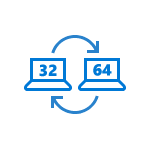
Если вы обновляетесь с 32-битной Windows 7 или 8 (8.1) до Windows 10, то в процессе устанавливается 32-бит версия системы. Также, некоторые устройства имеют предустановленную 32-разрядную систему, однако процессор поддерживает 64-бит Windows 10 и имеется возможность поменять ОС на неё (и иногда это может быть полезно, особенно если вы увеличили объем оперативной памяти на вашем компьютере или ноутбуке).
В этой инструкции о том, как поменять 32-битную Windows 10 на 64-битную. Если вы не знаете, как узнать разрядность вашей текущей системы, подробно об этом в статье Как узнать разрядность Windows 10 (как узнать сколько бит 32 или 64).
Установка Windows 10 x64 вместо 32-битной системы
При обновлении ОС до Windows 10 (или покупке устройства с Windows 10 32-бит) вы получили лицензию, которая подходит и к 64-разрядной системе (в обоих случаях она зарегистрирована на сайте Майкрософт за вашим оборудованием и ключ вам знать не нужно).
К сожалению, без переустановки системы изменить 32-бит на 64-бит не получится: единственный путь поменять разрядность Windows 10 — выполнить чистую установку x64 версии системы в той же редакции на компьютер, ноутбук или планшет (при этом вы можете не удалять уже имеющиеся данные на устройстве, но драйверы и программы придется переустановить).
Примечание: если на диске есть несколько разделов (т.е. есть условный диск D), будет хорошим решением перенести свои пользовательские данные (в том числе с рабочего стола и системных папок документов) на него.
Порядок действий будет следующим:
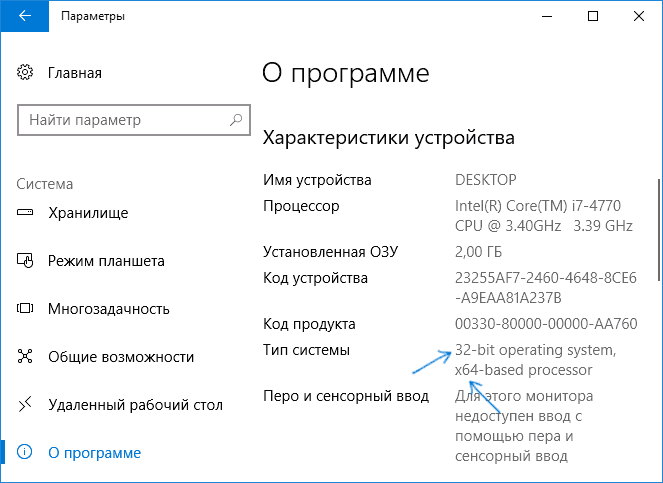
- Зайдите в Параметры — Система — О программе (О системе) и обратите внимание на параметр «Тип системы». Если там указано, что у вас 32-bit operating system, x64-based processor, это означает, что ваш процессор поддерживает системы 64-бит (Если процессор x86 — то не поддерживает и дальнейшие шаги не следует выполнять). Также обратите внимание на выпуск (редакцию) вашей системы в разделе «Характеристики Windows».
- Важный шаг: если у вас ноутбук или планшет, убедитесь, что на официальном сайте производителя есть драйверы для 64-бит Windows для вашего устройства (если разрядность не указано, как правило поддерживается оба варианты системы). Желательно сразу скачать их.
- Скачайте оригинальный ISO образ Windows 10 x64 с сайта Майкрософт (на настоящий момент в одном образе содержатся сразу все редакции системы) и создайте загрузочную флешку (диск) или сделайте загрузочную флешку Windows 10 x64 официальным способом (с помощью Media Creation Tool).
- Запустите установку системы с флешки (см. Как установить Windows 10 с флешки). При этом, если вы получите запрос о том, какую редакцию системы установить — выберите ту, которая отображалась в сведениях о системе (на шаге 1). Ключ продукта при установке вводить не нужно.
- Если на «диске C» были важные данные, то для того, чтобы они не удалились, не форматируйте диск C при установке, просто выберите этот раздел в режиме «полная установка» и нажмите «Далее» (файлы предыдущей Windows 10 32-бит будут помещены в папку Windows.old, которую в дальнейшем можно будет удалить).
- Завершите процесс установки, после неё установите оригинальные драйверы системы.
На этом процесс перехода с 32-бит Windows 10 на 64-бит будет завершен. Т.е. основная задача — правильно пройти этапы с установкой системы с USB-накопителя и последующей установкой драйверов, чтобы получить ОС в нужной разрядности.
Как узнать параметры совместимости?
Чтобы определить разрядность системы (32 или 64), необходимо:1. открыть меню «пуск» и перейти в «параметры»;2. зайдите в блок «система» — «о системе» и внимательно посмотрите указанную здесь информацию, а именно «тип системы».
Если ваш компьютер совсем старый, то скорее всего поддержка данных технологий будет отсутствовать и установить 64 битную операционную систему Windows 10 у вас просто не получится.
Что касается более новых процессоров с 64 разрядной архитектурой, то не стоит беспокоиться. В них полностью реализована поддержка данных технологий.
Если вы сомневаетесь насчет того, поддерживает ли ваше устройство работу с ними, то перед тем, как перейти с 32 битной ОС, воспользуйтесь бесплатным программным обеспечением CPU Z. Скачать утилиту можно с официального сайта. После этого:
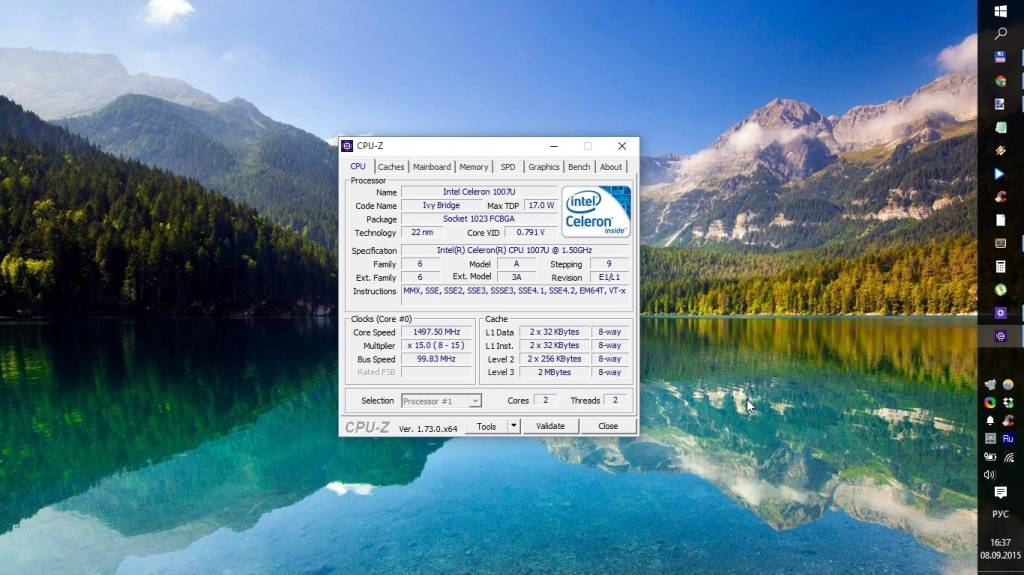
1. запустите программу и перейдите во вкладку CPU;2. здесь вы найдете всевозможные параметры вашего процессора, необходимый нам будет указан в поле — «instructions»;
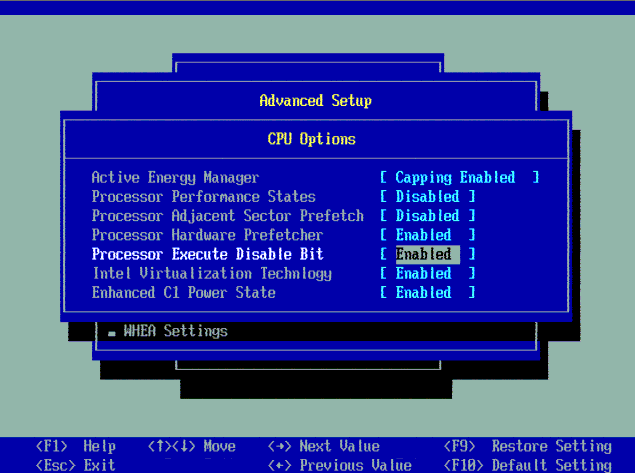
3. внимательно прочитайте перечисленные в нем обозначения;4. если в списке есть SSE2, AMD64 (или EM64T), VT-x (или VT-d), то ваш компьютер полностью соответствует всем требованиям процессора и готов к переходу на 64-битную виндовс.Тут следует сразу упомянуть, что в процессе установки Windows может возникнуть системное сообщение о том, что ваш процессор все-таки не поддерживается. Связано это с тем, что на некоторых моделях поддержка технологии NX (или XD) — отключается. Для ее активации, необходимо попасть в настройки BIOS’а и найти нужный нам параметр во вкладках «Security» или «Advanced».
Поддержка других комплектующих
После того, как вы убедились в полной поддержке процессора 64-битной операционной системы, этого все еще будет недостаточно. Для ее полноценной работы, понадобится установить драйвера для других комплектующих. Использовать для этого 32-битную версию не получится.
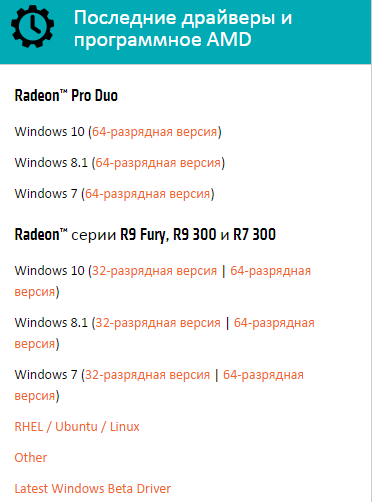
Если вы используете более современное устройство, то насчет их совместимости можете не беспокоиться. Но если на компьютере стоит более старое «железо», то вы можете остаться без звука или низким разрешением экрана (если видеокарта не поддерживает 64 битные драйвера).
Активация
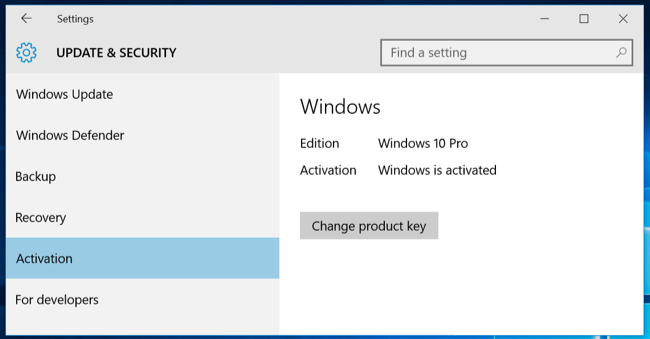
Для того, чтобы перейти на 64 битную ОС, понадобится полная переустановка Windows. Это означает, что нам придется создавать загрузочную флешку и создавать резервные копии всех важных файлов, которые хранятся на компьютере. Во время переустановки виндовс, вся информация с вашего жесткого диска будет уничтожена.
Подготовка к установке
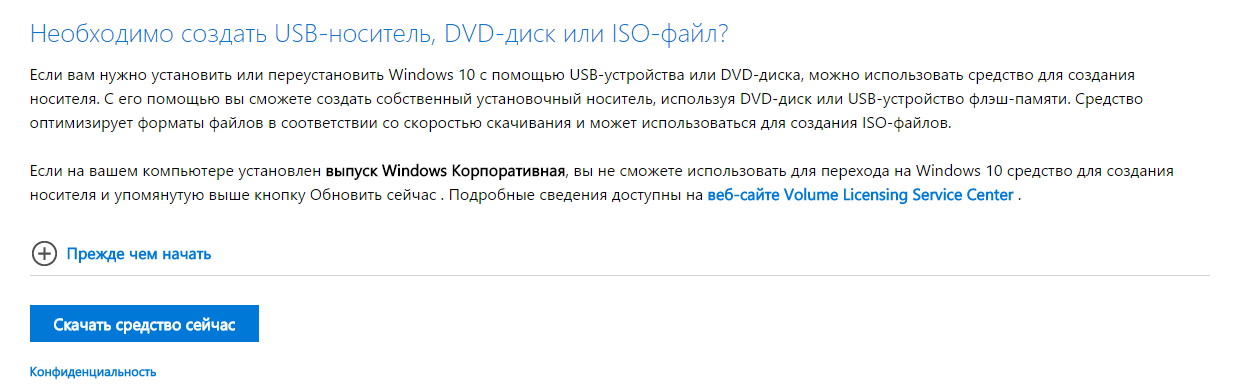
Для того, чтобы переустановить виндовс, понадобится:1. USB носитель (флешка, SD или мини SD) с объемом свободной памяти не менее 4 гб;2. утилита «MediaCreationTool» (найти ее можно на официальном сайте Microsoft);3. *.iso образ с 64 разрядной операционной системой Windows 10 (скачать который можно через «MediaCreationTool»).
Если до этого вам уже приходилось устанавливать операционную систему, то переустановка Windows с 32 до 64 ничем не отличается. И по желанию вы можете использовать и любой другой, удобный вам софт для создания загрузочной флешки.
Создание загрузочной флешки
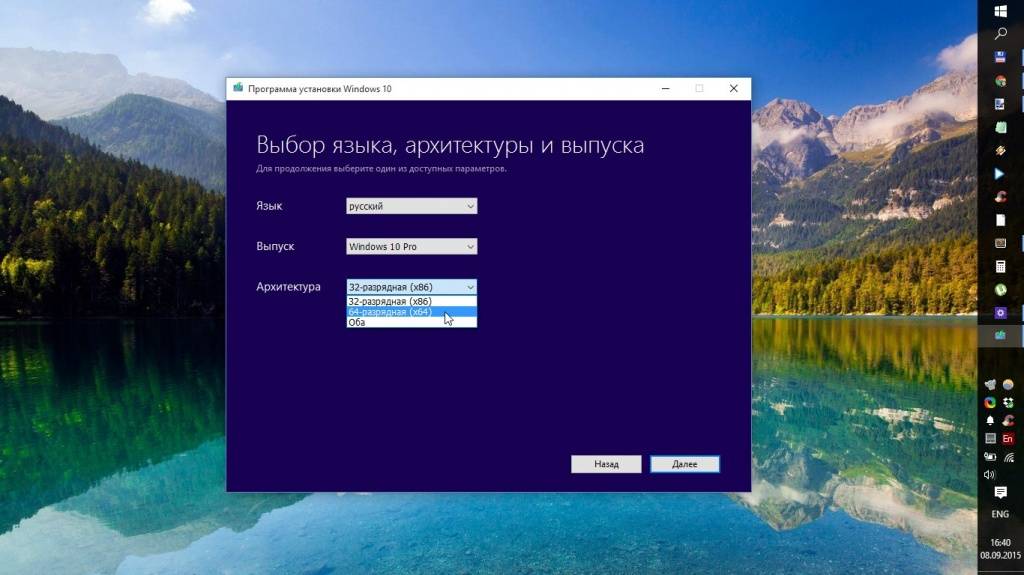
После того, как подготовите все необходимое, можно приступать к созданию загрузочной флешки. Для этого:1. запустите MediaCreationTool и воткните в компьютер отформатированную USB флешку;2. несмотря на то, что нам необходимо «обновиться», выбрать надо все равно «создать носитель для другого компьютера»;3. здесь не забудьте снять галочку с «рекомендуемые параметры», иначе будет установлена 32 битная версия ОС;4. в строке «архитектура» укажите x64;
5. по желанию можете изменить «выпуск» и «язык»;6. если для создания загрузочной флешки вы будете использовать другой софт, то выберите «ISO файл», в этом случае мастер установки загрузит на ваш компьютер образ с Windows 10;7. чтобы сразу установить образ на USB носитель, выберите первый вариант;8. если к компьютеру подключено несколько устройств, то рекомендуется их отключить и оставить только ту флешку, которую вы хотите сделать загрузочной;
9. выберите нужный съемный носитель в списке и начните загрузку образа. Как только программа закончит загрузке, можно приступать к установке 64 битной Windows. Для этого не забудьте изменить порядок загрузки («boot priority») в биосе (на первое место необходимо поставить USB носитель), перезагрузите компьютер и следуйте подсказкам мастера установки Windows 10. Внимание!
В процессе загрузки, виндовс будет запрашивать ключ активации. Пропускайте этот этап. Как только установка будет завершена, и вы попадете на рабочий стол, операционная система самостоятельно свяжется с серверами Microsoft и активируется.
Как видите, переустановка Windows с 32 битной версии до 64, не такой уж и сложный процесс. Если вы все еще не уверены, стоит ли это делать, предлагаем посмотреть подробную видео инструкцию, в которой подробно объясняется каждый этап установки.
Похожие публикации Используемые источники:
- https://m.iguides.ru/main/gadgets/microsoft/kak_pereyti_s_32_bitnoy_windows_10_na_64_bitnuyu/
- https://remontka.pro/32-64-bit-windows-10/
- https://www.windxp.com.ru/1005-kak-pereyti-s-32-bit.htm
Источник: wind10.ru